Asus V2-P5G31: V-Serie
V-Serie: Asus V2-P5G31
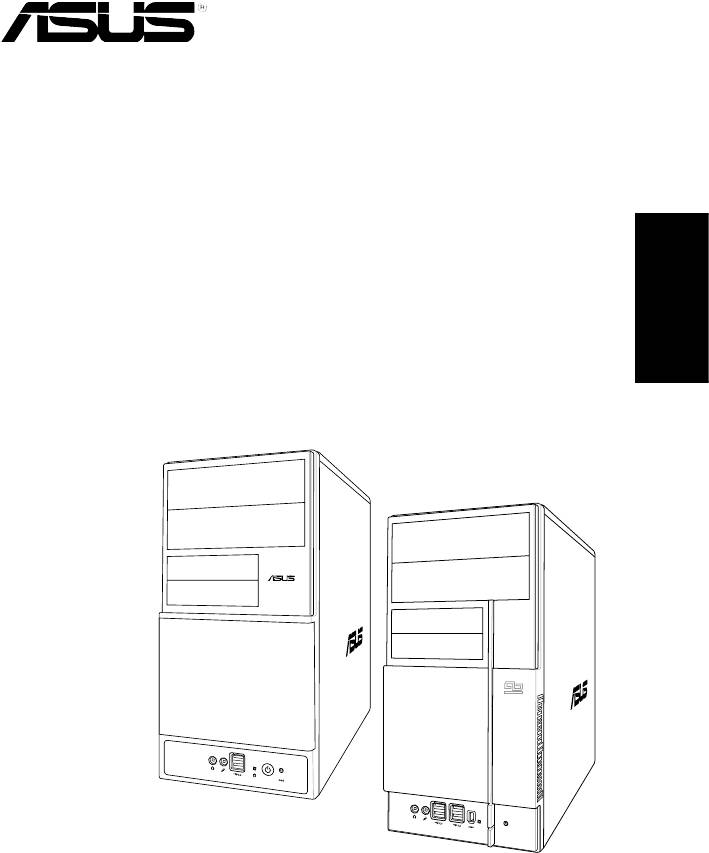
V-Serie
ASUS PC (Desktop Barebone)
Installationshandbuch
Deutsch
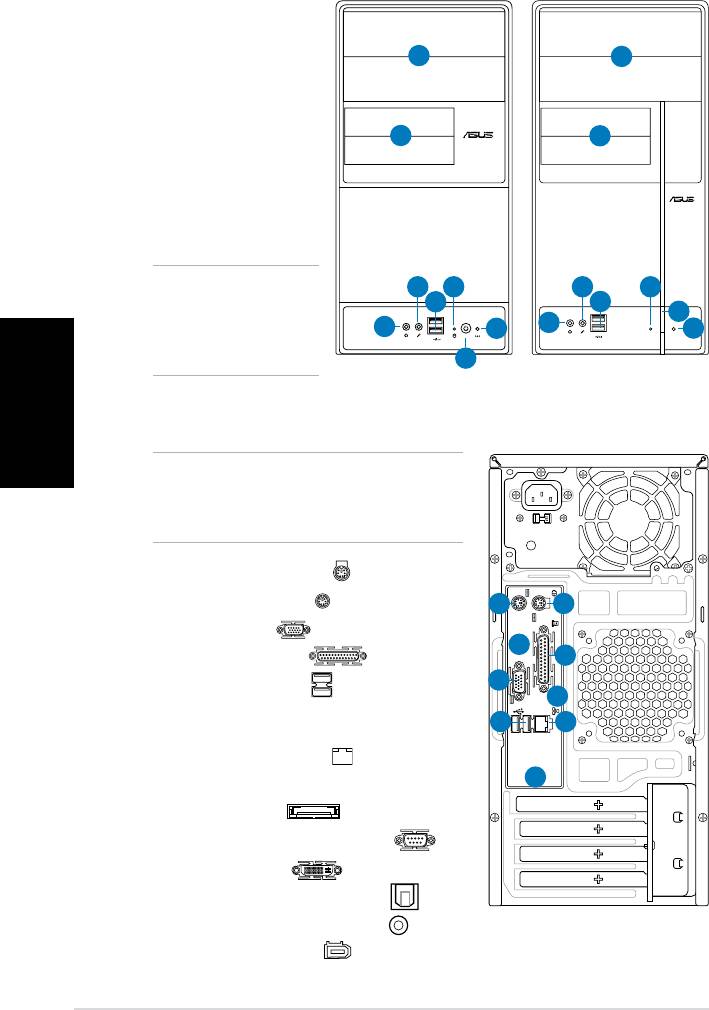
Deutsch
2 Installationshandbuch
Frontseite
1. 5,25 Zoll Laufwerks-
schachtabdeckung
2. 3,5 Zoll Laufwerks-
1
1
schachtabdeckung
3. Kopfhöreranschluss
4. Mikrofonanschluss
2
2
5. USB 2.0-Anschlüsse*
6. HDD-LED
7. Stromschalter
8. Reset-Schalter
HINWEIS: *Einige
4
6
4
6
Modelle verfügen über
5
5
7
zwei zusätzliche USB
3
3
8
8
2.0-Ports und/oder einen
IEEE 1394a-Port.
7
Rückseite
HINWEIS: Die Rücktafelanschlüsse und ihre
Positionen können je nach Systemmodell
variieren.GenauereBeschreibungenndenSie
im Benutzerhandbuch des Systems.
1. PS/2-Tastaturanschluss ( )
2. PS/2-Mausanschluss (
)
1
2
3. VGA-Anschluss (
)
7
4. Paralleler Anschluss (
)
4
3
5. USB 2.0-Anschlüsse (
) (einige Modelle
8
verfügen über vier USB 2.0-Ports an der
5
6
Rückseite)
6. LAN (RJ-45)-Anschluss (
)
9
7. Einer der folgenden Anschlüsse:
• E-SATA-Port (
)
• Serieller (COM1) Anschluss (
)
• DVI-Ausgang (
)
• Optischer S/PDIF-Ausgang (
)
• Koaxialer S/PDIF-Ausgang (
)
8. IEEE1394a-Anschluss (
) (nur in
bestimmten Modellen)
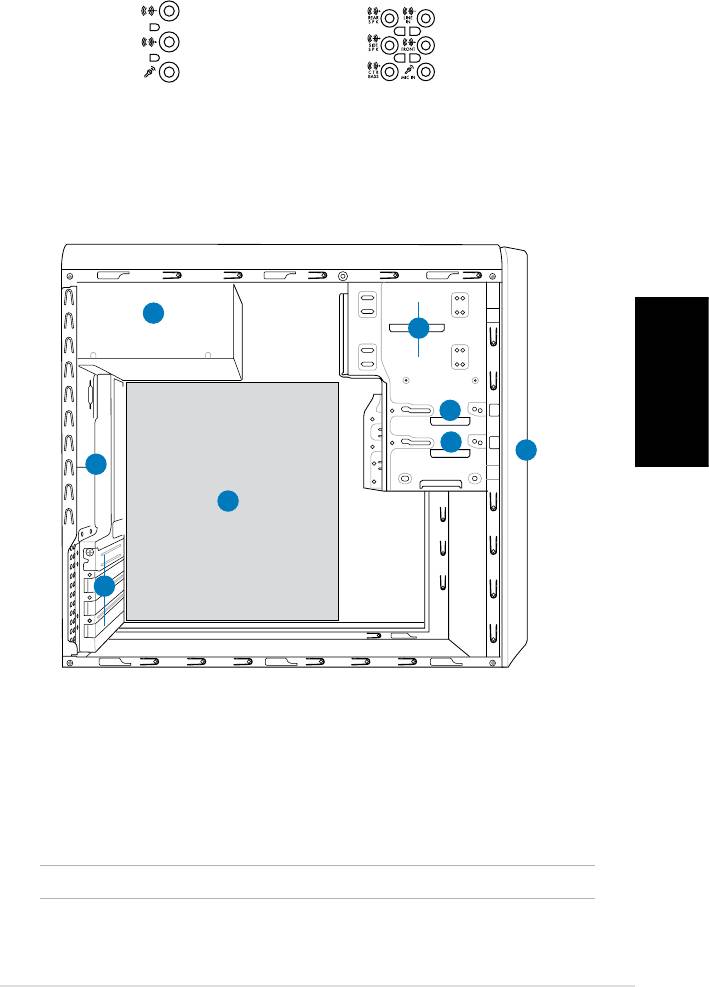
Deutsch
3Installationshandbuch
9. EinederfolgendenAudioanschlusskongurationen:
• 6-Kanal
• 8-Kanal
DetailsndenSieinderKongurationstabelledesBenutzerhandbuchs.
Interne Komponenten
5
2
3
4
1
6
7
8
1. Fronttafelabdeckung
5. Netzteil
2. Leeres 5,25-Zoll Fach für ein
6. Gehäuselüfteranschluss
optisches Laufwerk
7. ASUS-Motherboard*
3. Diskettenlaufwerkseinschub
8. Metallklammern der
4. Festplattenschacht
Erweiterungssteckplätze
HINWEIS:*DetailszumMotherboardndenSieimBenutzerhandbuchdesSystems.
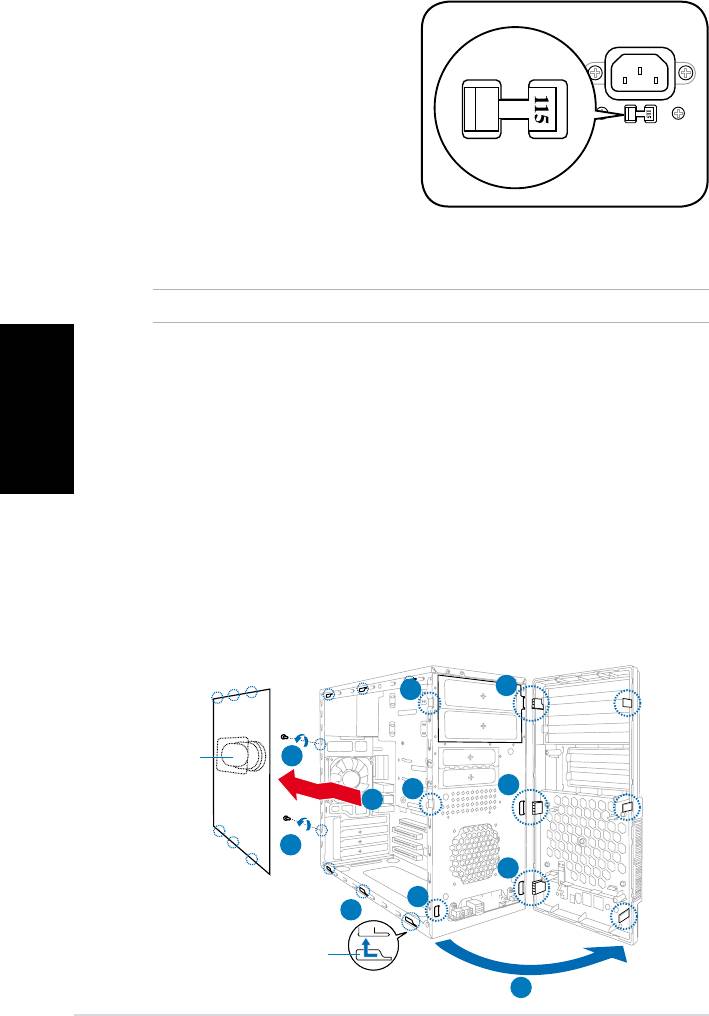
Deutsch
4 Installationshandbuch
Auswählen der Netzspannung
Das Netzteil ist mit einem 115V/230V-
Spannungsschalter neben dem
Stromanschluss ausgestattet. Verwenden
Sie diesen Schalter, um die passende
Systemeingangsspannung entsprechend
Ihrem Stromversorgungssystem in Ihrer
Region auszuwählen.
Stellen Sie den Schalter auf 115V, wenn
die Stromversorgung in Ihrer Region
100V bis 127V ist.
Stellen Sie den Schalter auf 230V, wenn die Stromversorgung in Ihrer Region
200V bis 240V ist.
HINWEIS:*DetailszumMotherboardndenSieimBenutzerhandbuchdesSystems.
Entfernen der Seitenabdeckung und der
Frontabdeckung
1. Entfernen Sie die Schrauben der Abdeckung an der Rückseite.
2. Ziehen Sie die Seitenabdeckung in Richtung Rückseite bis die Haken
aus den Halterungen des Gehäuses ausrasten. Stellen Sie die seitliche
Abdeckung beiseite.
3. Suchen Sie die Befestigungshaken der Frontabdeckung und ziehen, bis
diese aus dem Gehäuse ausrasten.
4. Schwenken Sie die Frontabdeckung nach rechts bis die scharnierähnlichen
Halterungen an der rechten Seite frei liegen.
5. Entfernen Sie die Frontabdeckung und stellen Sie diese beiseite.
4
3
Luftauslass
1
4
3
2
1
4
3
2
Gehäuselaschenschlitze
3
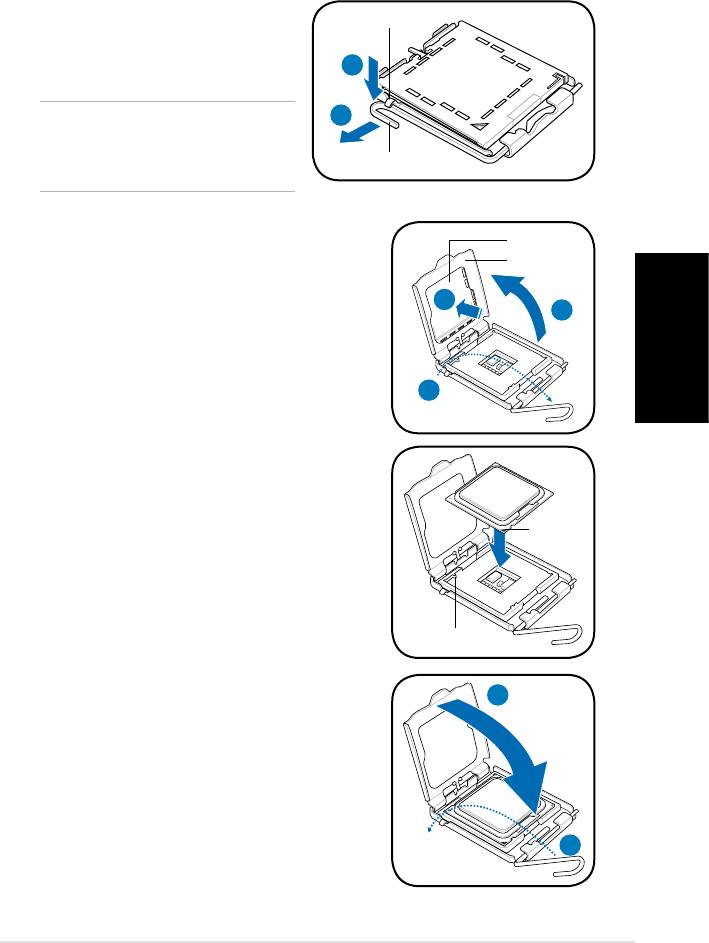
Deutsch
5Installationshandbuch
Prozessoreinbau
®
®
Installieren einer Intel
Pentium
4 CPU im LGA775-Paket
1. Lokalisieren Sie den Prozessorsockel auf dem Motherboard.
2. Drücken Sie den Arretierhebel mit
Halteriegel
Ihrem Daumen (A) und schieben
ihn nach links (B), bis er von dem
A
Halteriegel losgelassen wird.
ACHTUNG: Um eine Beschädigung der
B
Sockel-Pins zu vermeiden, entfernen
Sie die PnP-Abdeckung nicht, bevor
Arretierhebel
Sie den Prozessor installieren.
3. Ziehen Sie den Arretierhebel in die
PnP-Abdeckung
Pfeilrichtung bis zu einem Winkel von
Deckrahmen
135º hoch.
4. Ziehe Sie den Deckrahmen mit Ihrem
4B
4A
DaumenundZeigengerbiszueinem
Winkel von 100º hoch (4A) und drücken
Sie dann die PnP-Abdeckung durch die
Aussparung des Deckrahmens, um sie zu
3
entfernen (4B).
5. Legen Sie die CPU auf den Sockel.
Richten Sie dabei das goldene Dreieck
auf die untere linke Ecke des Sockels
aus. Die Sockelausrichtungsnase muss in
Goldenes
Dreieckzeichen
die CPU-Kerbe einpassen.
Ausrichtungsnase
6. Machen Sie den Deckrahmen (A)
A
zu. Drücken Sie anschließend den
Arretierhebel (B), bis er unter dem
Halteriegel einrastet.
B
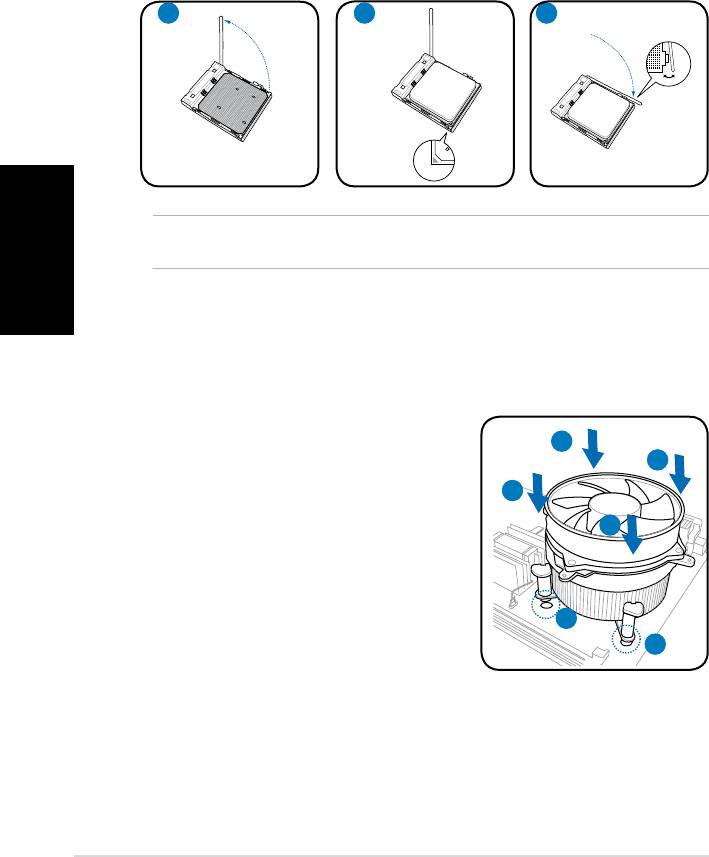
Deutsch
6 Installationshandbuch
Installieren einer AMD CPU
1. Suchen Sie den Prozessorsockel und heben den Hebel im Winkel von ca.
90º-100º an.
2. Stecken Sie den Prozessor in den Sockel und vergewissern Sie sich, dass
die Prozessorecke mit dem goldenen Dreieck mit dem kleinen Dreieck am
Sockels übereinstimmt.
3. Drücken Sie den Sockelhebel zum Sichern des Prozessors herunter.
1 2 3
ACHTUNG: Falscher Einbau des Prozessors kann die Anschlüsse verbiegen und den
Prozessor ernsthaft beschädigen!
Einbau des Prozessorlüfters und Kühlkörpers
®
®
Installieren eines Intel
Pentium
4 CPU-Kühlkörpers und -Lüfters
1. Stellen Sie den Kühlkörper auf die
A
installierte CPU. Stellen Sie dabei sicher,
B
dass die vier Druckstifte auf die Löcher am
Motherboard ausgerichtet wurden.
B
2. Drücken Sie jeweils zwei Druckstifte
A
diagonal nach unten, um die Kühlkörper-
Lüfter-Einheit zu befestigen.
3. Wenn die Kühlkörper/Lüfterbaugruppe
platziert wurde, verbinden Sie das
1
Prozessorlüfterkabel mit dem Anschluss auf
1
dem Motherboard.
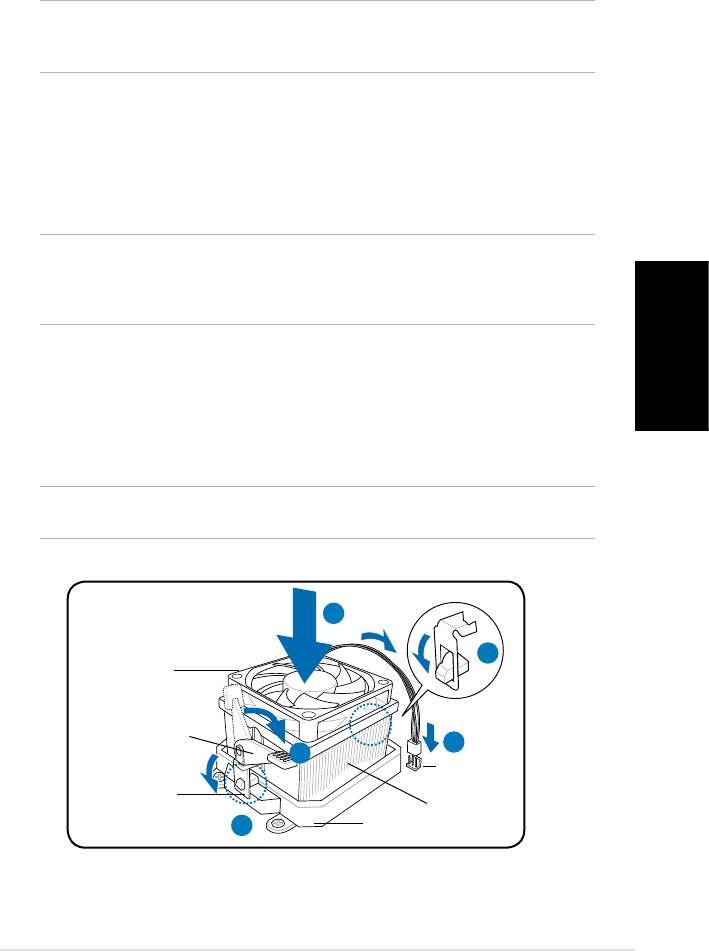
Deutsch
7Installationshandbuch
Installieren eines AMD CPU-Kühlkörpers und -Lüfters
1. Platzieren Sie den Kühlkörper auf dem installierten Prozessor.
WICHTIG: Vergewissern Sie sich, dass der Lüfter und der Kühlkörper richtig auf
dem Befestigungsmechanismus der Modulplatte sitzt, anderenfalls können Sie die
Befestigungsklemme nicht schließen.
2. Befestigen Sie ein Ende der Befestigungsklammmer an der
Befestigungsmodulgrundplatte.
3. Befestigen Sie die andere Seite der Befestigungsklammer (nahe des
Befestigungsklammerschlosses) auf der Grundplatte bis sie in der richtigen
Position einrastet.
HINWEIS: Ihr eingepackter Prozessor sollte mit einer Installationsanleitung für
Prozessor, Lüfter, Kühlkörper und Befestigungsmechanismus geliefert werden. Wenn
die Anweisungen dieses Abschnittes nicht mit denen der Prozessordokumentation
übereinstimmen, folgen Sie bitte der Letzteren.
4. Drücken Sie die Befestigungsklammer auf den Befestigungsmecha-
nismus, um den Prozessor, den Lüfter und den Kühlkörper an der
Befestigungsgrundplatte zu sichern.
5. Verbinden Sie das Kabel des Lüfters mit dem Anschluss auf dem
Motherboard.
ACHTUNG: Vergessen Sie nicht den Prozessorlüfter anzuschließen, die Harware-
Überwachung zeigt sonst einen Fehler an, wenn der Lüfter nicht angeschlossen ist.
1
2
Prozessorlüfter
Befestigungsklammer-
5
hebel
4
Lüferanschluss-
kabel
Befestigungs-
Prozessor-
klammer
kühlkörper
3
Befestigungsmodul-
grundplatte
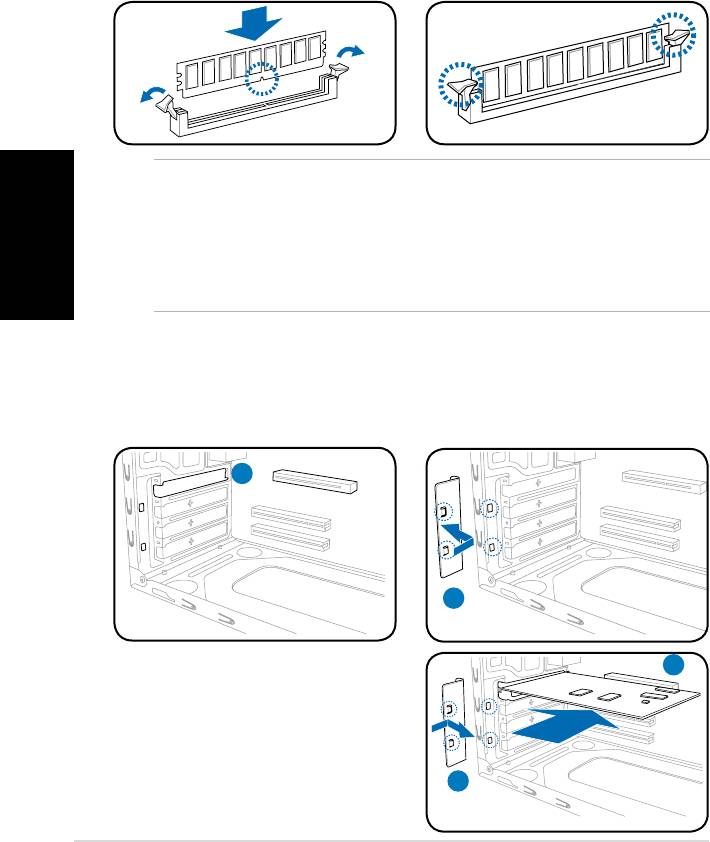
Deutsch
8 Installationshandbuch
Installieren eines DIMMs
1. Suchen Sie die DIMM-Steckplätze auf dem Motherboard.
2. Entriegeln Sie einen DIMM-Steckplatz, indem Sie die Haltebügeln nach
außen drücken.
3. Richten Sie ein DIMM auf den Steckplatz aus, wobei die Kerbe am DIMM auf
die Unterbrechung des Steckplatzes ausgerichtet werden muss.
4. Drücken Sie das DIMM-Modul in den Sockel, bis die Befestigungsklammern
einrasten.
ACHTUNG:
• Ziehen Sie den Netzstecker bevor Sie die DIMMs ein- oder ausbauen, sonst
könnte das Motherboard und/oder andere Komponenten zerstört werden.
• Ein DDR DIMM hat eine Kerbe, so dass es nur in eine Richtung passt. Stecken
Sie ein DIMM nicht mit übermäßiger Kraft in einen Steckplatz ein, um Schäden
am DIMM zu vermeiden.
Installieren einer Erweiterungskarte
1. Entfernen der
2. Entfernen Sie die Metallblende
Metallklammerhalterung.
gegenüber dem Steckplatz, den
Sie verwenden möchten.
1
2
3. Stecken Sie die Karte mit der
3
Kontaktseite nach unten in den
Steckplatz ein und drücken dann
fest nach unten, bis sie richtig sitzt.
4. Einsetzen der
Metallklammerhalterung.
4
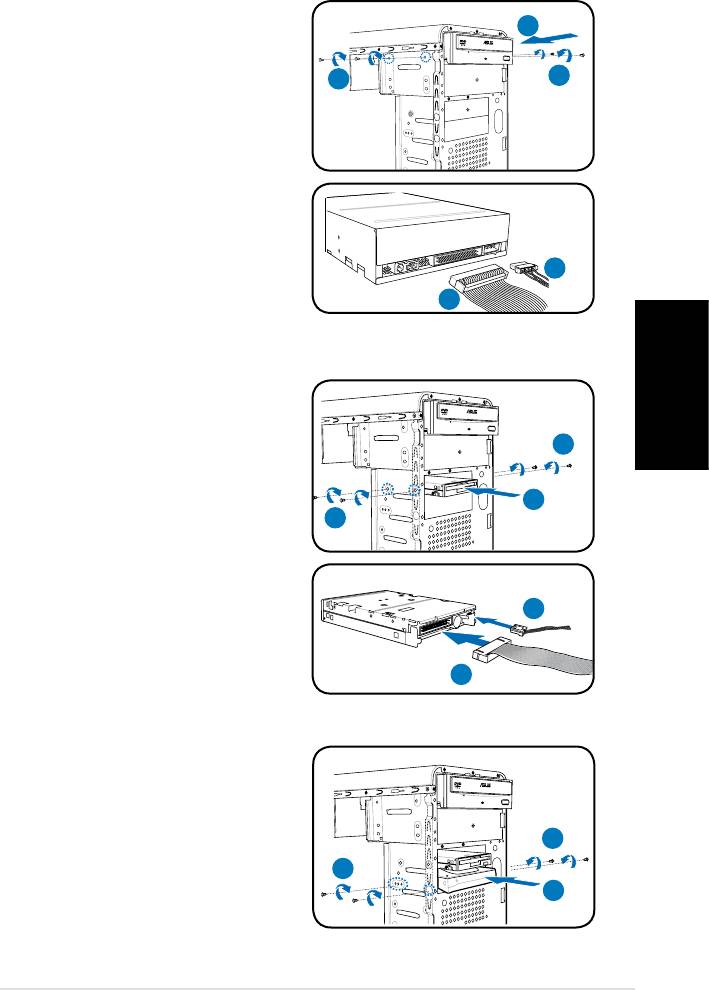
Deutsch
9Installationshandbuch
Einbau der Speicherlaufwerke
Optisches Laufwerk
1. Stellen Sie das Gehäuse aufrecht
hin und entfernen die obere 5,25’’-
2
Laufwerkschachtabdeckung.
2. Schieben Sie das optische
3
3
Laufwerk in den Schacht
und drücken leicht, bis die
Befestigungslöcher am Laufwerk
mit den Löchern am Schacht
übereinstimmen.
3. Sichern Sie das Laufwerk mit
jeweils 2 Schrauben auf jeder Seite
des Schachtes.
4. Verbinden Sie die Stecker für IDE
B
(A) und Stromversorgung (B)mit den
A
Anschlüssen an der Rückseite des
Laufwerkes.
Diskettenlaufwerk
1. Stellen Sie das Gehäuse aufrecht
hin und entfernen die untere 3,5’’-
Laufwerkschachtabdeckung.
3
2. Schieben Sie das Laufwerk in den
Schacht und drücken leicht, bis die
Befestigungslöcher am Laufwerk
2
mit den Löchern am Schacht
3
übereinstimmen.
3. Sichern Sie das Diskettenlaufwerk
mit jeweils 2 Schrauben auf jeder
Seite des Schachtes.
B
4. Verbinden Sie das Signalkabel (A)
und das Stromversorgungskabel
(B) mit den Steckern an der
A
Rückseite des Laufwerkes.
Festplattenlaufwerk
1. Stellen Sie das Gehäuse aufrecht
hin und entfernen die obere 3,5’’-
Laufwerkschachtabdeckung.
2. Schieben Sie das
3
Festplattenlaufwerk in den
Schacht und drücken leicht, bis die
3
Befestigungslöcher am Laufwerk
2
mit den Löchern am Schacht
übereinstimmen.
3. Sichern Sie das Festplattenlaufwerk
mit jeweils 2 Schrauben auf jeder Seite des Schachtes.
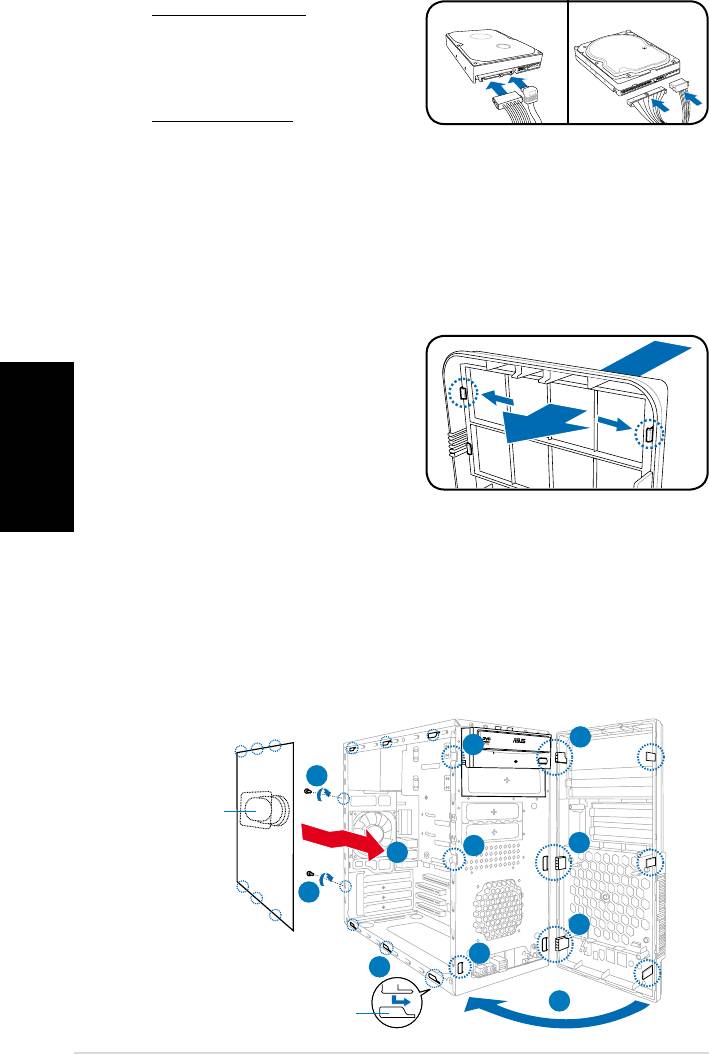
4. Für SATA-Festplatten: Verbinden
SATA IDE
Sie die Stecker für das SATA-Signal
und die Stromversorgung mit den
Anschlüssen an der Rückseite des
Laufwerkes.
Für IDE-Festplatten: Verbinden
Sie die Stecker für IDE und die
Stromversorgung mit den Anschlüssen an der Rückseite des Laufwerkes.
Entfernen der Laufwerkschachtabdeckung
und Wiederanbau der Seitenabdeckung und
der Frontabdeckung
Wenn Sie ein optisches oder/und ein Diskettenlaufwerk eingebaut haben,
entfernen Sie die Schachtabdeckung(en) an der Frontseite bevor Sie diese wieder
am Gehäuse befestigen. Sie können dies folgendermaßen tun:
1. Suchen Sie die Abdeckungsklemmen.
2. Drücken Sie zum Entfernen der
Abdeckung die Klemmen nach außen.
Deutsch
3. Drücken Sie die Abdeckung heraus
und legen sie beiseite.
4. Folgen Sie den gleichen
Anweisungen beim Entfernen der
3,5’’-Schachtabdeckung.
Wiedereinbau der Frontabdeckung und Seitenabdeckung:
1. Führen Sie die scharnierähnlichen Klemmen in die Löcher an der rechten
Gehäuseseite.
2. Schwenken Sie die Frontabdeckung nach links und haken sie richtig am
Gehäuse ein.
3. Setzen Sie die Seitenabdeckung in die oberen und unteren Gehäuselöcher ein.
4. Drücken Sie die Seitenabdeckung in Richtung der Frontabdeckung bis sie
richtig eingerastet ist.
5. Sichern Sie die Abdeckung mit den zwei vorher entfernten Schrauben.
1
2
5
Luftauslass
2
1
4
5
1
2
3
2
Gehäuselaschenschlitze
10 Installationshandbuch
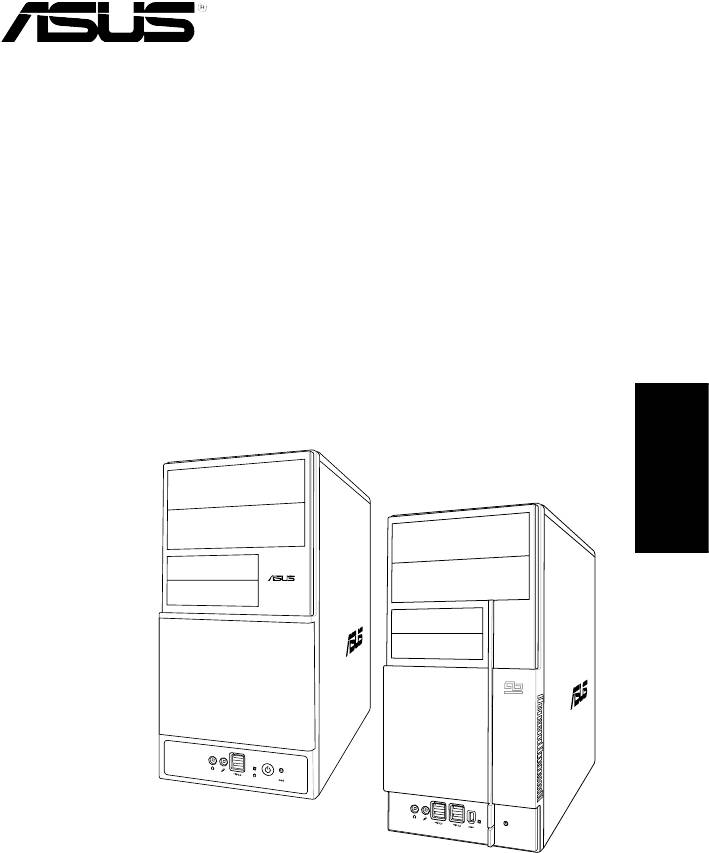
V-Serie
ASUS PC (Desktop Barebone)
Manuale per l’ Installazione
Italiano
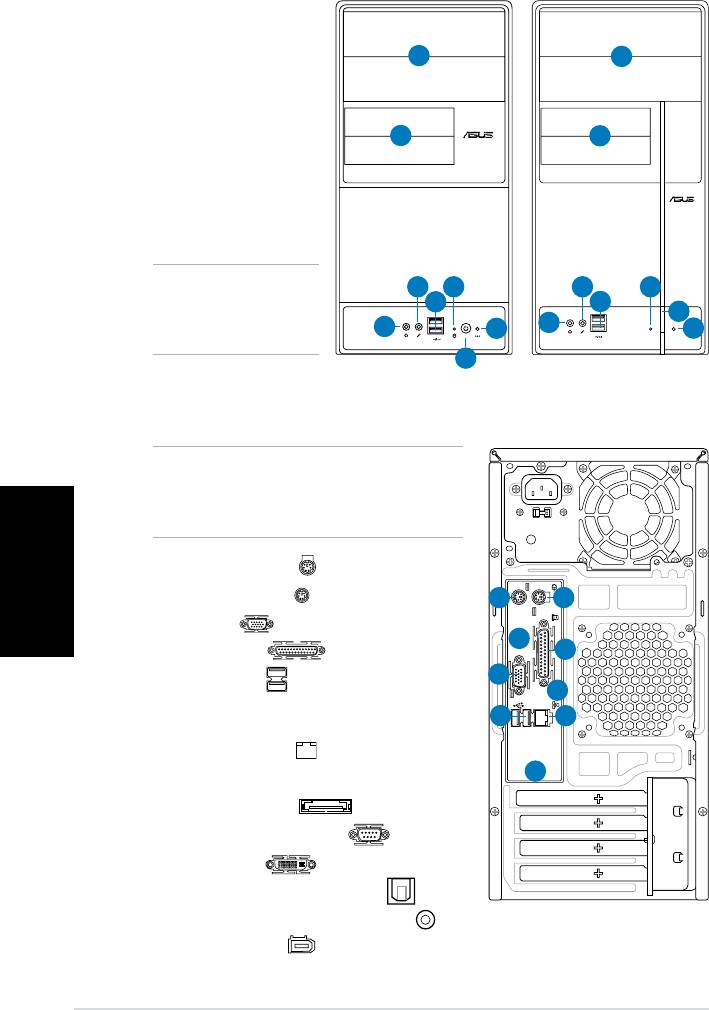
Italiano
2 Manuale per l’ Installazione
Funzionalità del pannello anteriore
1. coperchio alloggiamento
lettore da 5.25-pollici
2. coperchio alloggiamento
1
1
lettore da 3.5-pollici
3. Portacufe
4. Porta microfono
2
2
5. Porte USB 2.0*
6. LED HDD
7. Pulsante alimentazione
8. Pulsante Reset
NOTA: *Alcuni modelli
4
6
4
6
possono avere due porte
5
5
7
aggiuntive USB 2.0 e/o
3
3
8
8
una porta IEEE 1394a.
7
Funzionalità del pannello posteriore
NOTA: Le porte del pannello posteriore e la
loro posizione possono variare, in funzione del
modello del sistema utilizzato. Per una dettagliata
descrizione, riferirsi alla Guida Utente del sistema.
1. Porta tastiera PS/2 ( )
2. Porta mouse PS/2 (
)
1
2
3. Porta VGA (
)
7
4. Porta parallela (
)
4
3
5. Porte USB 2.0 (
) (alcuni modelli
8
possono avere quattro porte posteriori
5
6
USB 2.0 )
6. Porta LAN (RJ-45) (
)
9
7. Una delle seguenti porte:
• Porta E -SATA (
)
• Porta seriale (COM1) (
)
• Porta DVI (
)
• Porta Uscita S/PDIF Ottica (
)
• Porta Uscita S/PDIF Coassiale (
)
8. Porta IEEE1394a (
) (soltanto per
alcuni modelli)
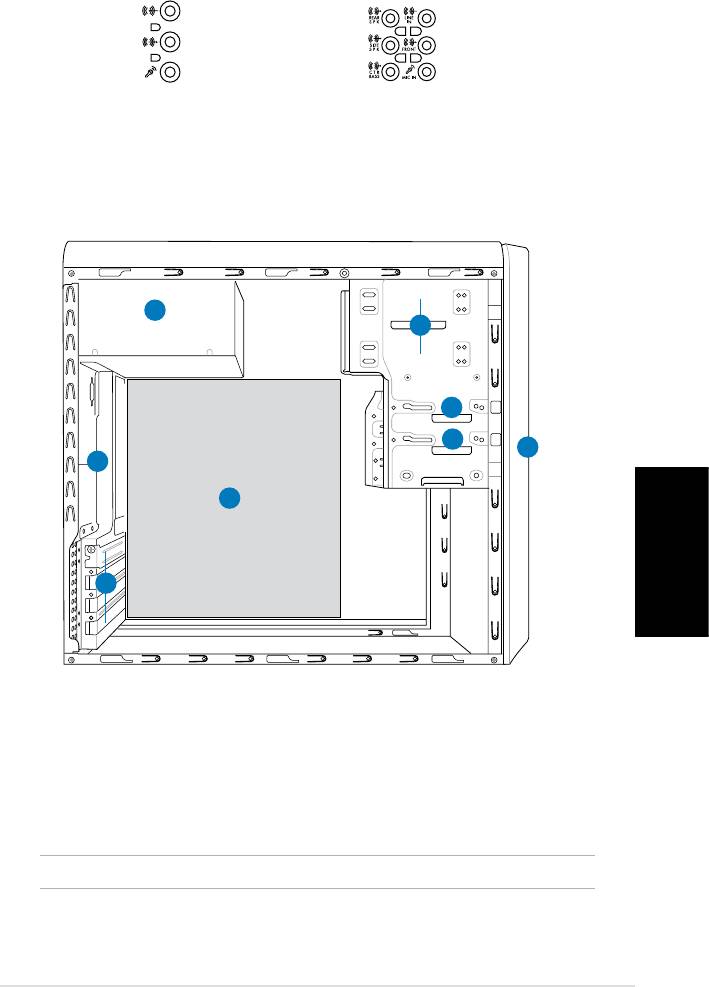
Italiano
3Manuale per l’ Installazione
9. Unadelleseguenticongurazioniperleporteaudio:
• 6-canali
• 8-canali
Peridettagli,riferirsiallatabelladicongurazione.
Componenti interni
5
2
3
4
1
6
7
8
1. Coperchio pannello anteriore
5. Unità di alimentazione
2. Alloggiamento vuoto per
6. Spazio per la ventola del telaio
lettore ottico da 5.25-pollici
7. Scheda madre ASUS*
3. Alloggiamentolettoreoppy
8. Supporti di metallo slot di
4. Alloggiamentolettorediscosso
espansione
NOTA: *Per dettagli sulla scheda madre, riferirsi alla Guida Utente del sistema.
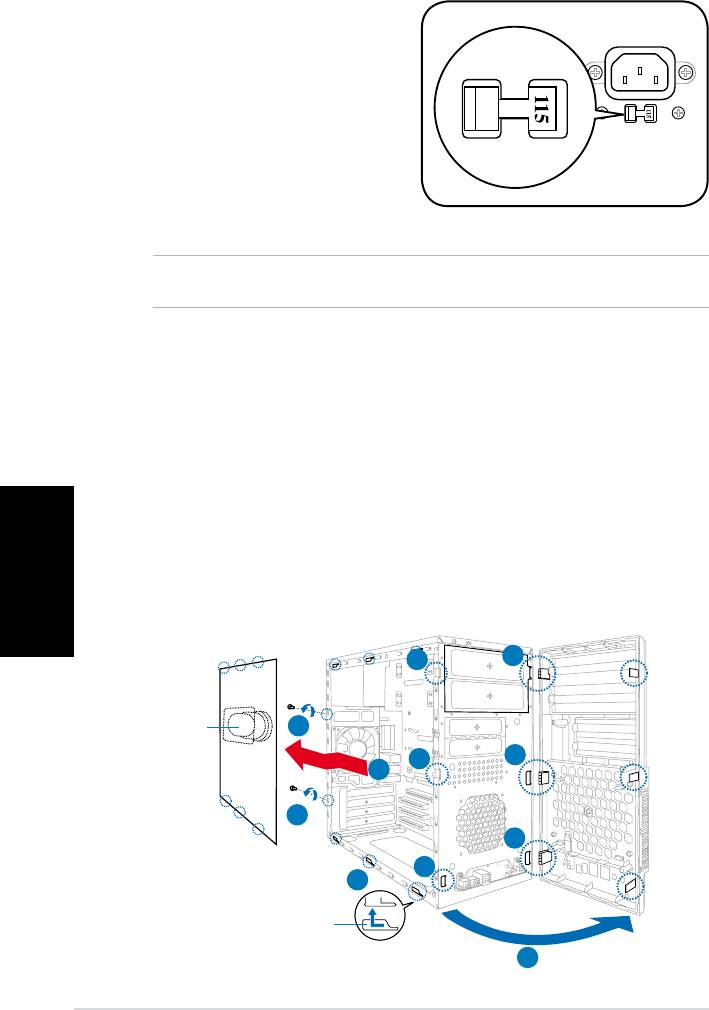
Italiano
4 Manuale per l’ Installazione
Selezione del voltaggio
L’unità di alimentazione del sistema
ha un selettore di voltaggio da 115
V/230 V posto vicino al connettore
di alimentazione. Utilizzare questo
interruttore per selezionare il voltaggio
per la propria zona.
Se il voltaggio è di 100-127 V, impostare
l’interruttore su 115 V.
Se il voltaggio è di 200-240 V, impostare
l’interruttore su 230 V.
NOTA: Per l’ esatta collocazione del selettore di voltaggio, rIferirsi alla Guida Utente
del sistema.
Rimozione del coperchio laterale e del
pannello anteriore
1. Rimuovere le viti del coperchio del pannello posteriore.
2. Tirareilcoperchiolateraleversoilpannelloposteriorenchéisuoigancinon
si liberano dalle alette dello chassis. Mettere da parte il coperchio.
3. Localizzareigancidelpannelloanteriore,epoisollevarlinchénonsi
liberano dallo chassis.
4. Ruotareilpannelloanterioreadestra,nchénonapparirannolealettea
cerniera presenti sul lato destro.
5. Rimuovere il pannello, e metterlo da parte.
4
3
Condotto
1
dell’aria
4
3
2
1
4
3
2
Fessure del telaio
3
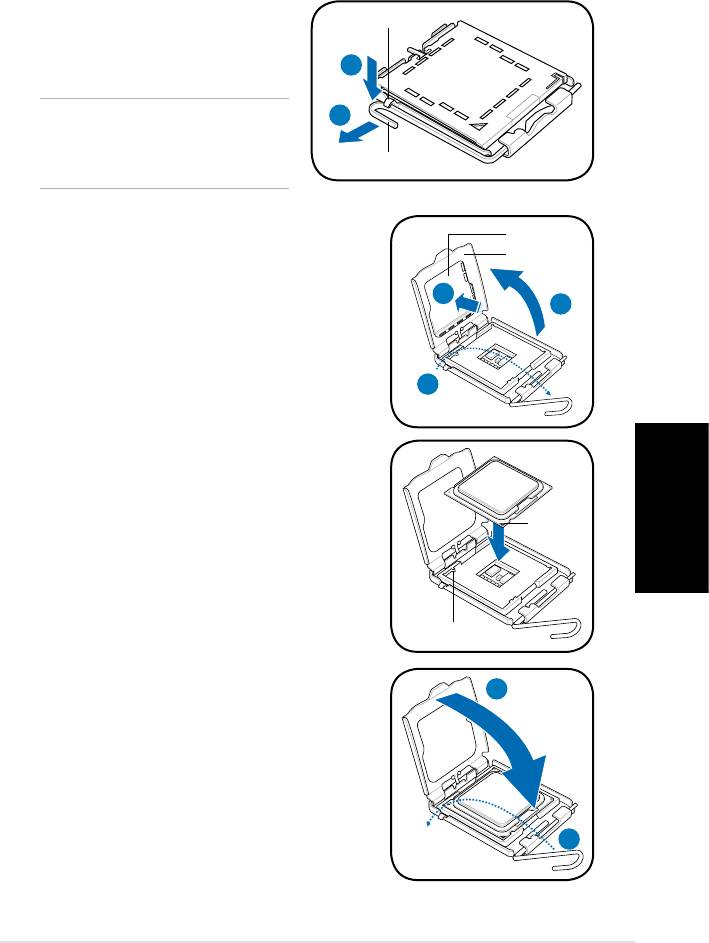
Italiano
5Manuale per l’ Installazione
Installazione della CPU
®
®
Installazione di una CPU Intel
Pentium
4 nel formato LGA775
1. Individuare il socket CPU sulla scheda madre.
2. Premere la leva di carico con il
Linguetta di Ritenzione
pollice (A) e spostarla verso sinistra
(B)nchénonsaràrilasciatadalla
A
linguetta che la trattiene.
ATTENZIONE. Per evitare di
B
danneggiare i pin, non rimuovere la
protezione PnP salvo si stia installando
Leva di Carico
una CPU.
3. Sollevare la leva di caricamento nella
Tappo PnP
direzione della freccia per un angolo di
Piastra di
caricamento
135º.
4. Sollevare la piastra di caricamento con
4B
4A
il pollice (4A), poi premere con l’indice il
tappo PnP dalla piastra di caricamento per
rimuoverlo (4B).
3
5. Posizionare la CPU sopra lo zoccolo,
assicurandosi che il triangolo dorato sia
allineato con l’angolo in basso a sinistra
dello zoccolo. Il punto di allineamento
Triangolo
Dorato
presente sullo zoccolo dovrà inserirsi
nell’intaglio della CPU.
Punto di allineamento
6. Chiudere la piastra di caricamento (A),
A
poi premere la leva di caricamento (B)
nchénonsibloccanellalinguettadi
ritenzione.
B
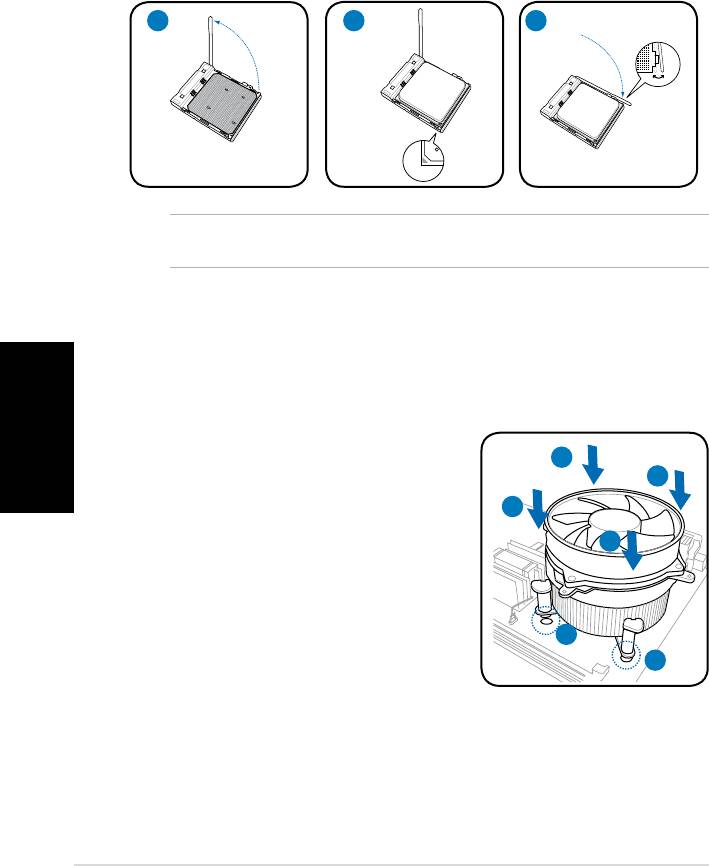
Italiano
6 Manuale per l’ Installazione
Installazione di una CPU AMD
1. Localizzare il socket della CPU, poi sollevare la leva per un angolo di 90º-
100º.
2. Installare la CPU al socket, assicurandosi che l’angolo della CPU con il triangolo
dorato corrisponda all’angolo del socket con un piccolo triangolo.
3. Premere verso il basso la leva del socket per bloccare la CPU.
1 2 3
ATTENZIONE. Un’installazione non corretta della CPU nel socket può danneggiare
gravemente la CPU e i suoi contatti!
Installazione della ventola della CPU e del
dissipatore
®
®
Installazione di dissipatore e ventola per la CPU Intel
Pentium
4
1. Posizionare il dissipatore sopra la CPU
A
installata, assicurarsi che le quattro perni
B
corrispondano con i fori presenti sulla
scheda madre.
B
2. Premere verso il basso due perni alla volta
A
in sequenza diagonale per assicurare il
dissipatore e il montaggio della ventola in
posizione.
3. Quando il gruppo dispersore di calore
1
- ventolina è in sito, collegare il cavo
1
ventolina CPU al connettore sulla scheda
madre.
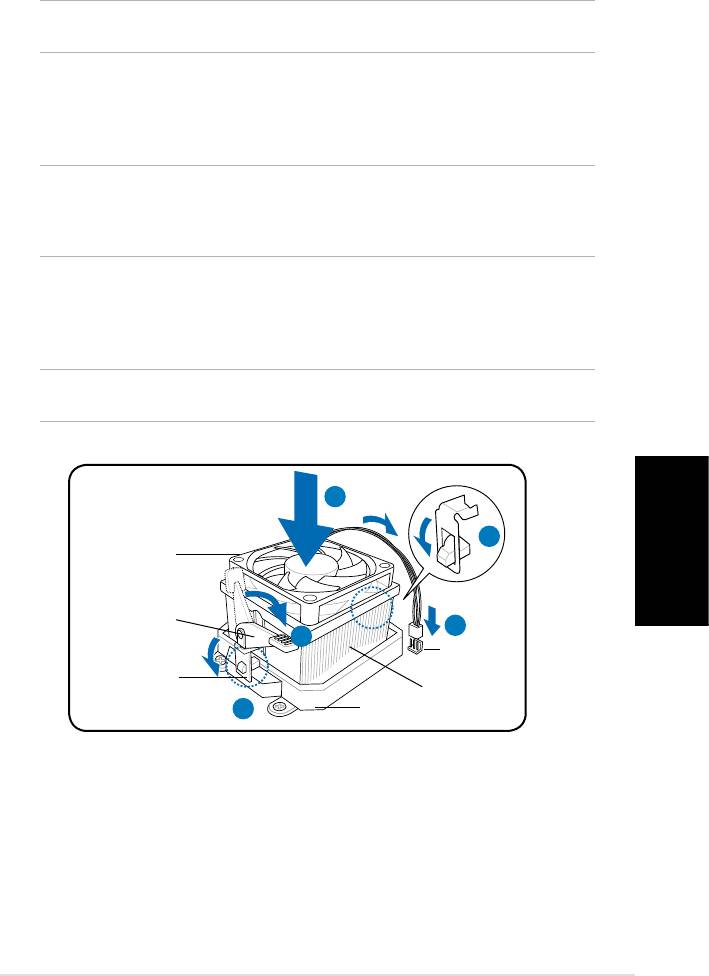
Italiano
7Manuale per l’ Installazione
Installazione di dissipatore e ventola per la CPU AMD
1. Posizionare il dissipatore sopra la CPU installata.
IMPORTANTE. Assicurarsi che ventola e dissipatore si inseriscano perfettamente nella
base del modulo di ritenzione, altrimenti non sarà possibile bloccare il supporto.
2. Attaccare un’estremità del supporto di bloccaggio alla base del modulo.
3. Attaccarel’altraestremità(vicinoalblocco)allabasedelmodulonchénon
risulterà in posizione.
NOTA. Il dissipatore e la ventola della CPU vengono forniti con le istruzioni per
l’installazione della CPU, dissipatore, e per il meccanismo di bloccaggio. Se le
istruzioni descritte in questo paragrafo non corrispondono con la documentazione della
CPU, seguire il successivo.
4. Premere verso il basso il blocco del supporto sul meccanismo di bloccaggio
per bloccare la ventola e il dissipatore alla base del modulo.
5. Connettere il cavo della ventola della CPU al connettore della scheda madre.
ATTENZIONE. Non dimenticare di collegare il connettore della ventola della CPU o
potrebbevericarsiunerrorehardware!
1
2
Ventola CPU
Blocco leva di
ritenzione
5
4
Connettore
ventola CPU
Leva di ritenzione
Dissipatore CPU
3
Base del modulo di ritezione
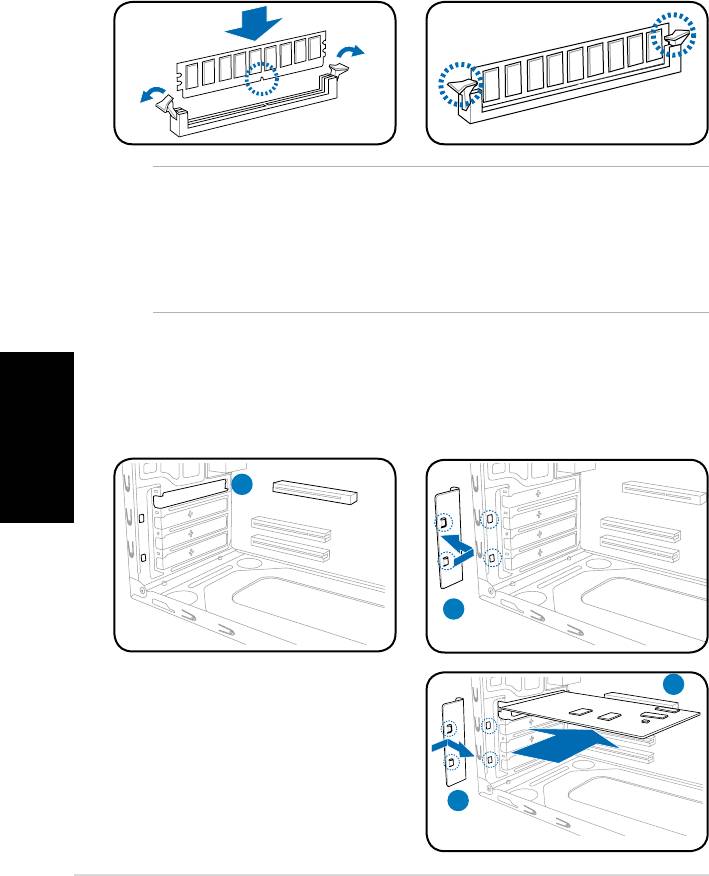
Italiano
8 Manuale per l’ Installazione
Installazione della DIMM
1. Localizzare i socket della DIMM nella scheda madre.
2. Sbloccare il socket della DIMM premendo le leve di trattenimento verso l’esterno.
3. Allineare la DIMM al socket in modo che la tacca della DIMM coincida con
quella del socket.
4. PremereilDIMMnelsocketnchéiganciditrattenimentononscattanoall’interno.
ATTENZIONE.
• Togliere l’alimentazione prima di aggiungere o rimuovere le DIMM. L’omissione di
queste operazioni può causare danni gravi alla scheda madre e/o agli altri
componenti.
• La DIMM DDR può coincidere con la tacca in una sola direzione. NON forzare la
DIMM nello zoccolo per evitare di danneggiarla.
Installazione della scheda di espansione
1. Rimuovere il blocco del supporto
2. Rimuovere la staffa metallica di
di metallo.
fronte all’alloggiamento che si
intende utilizzare.
1
2
3. Inserire il connettore della scheda
3
nell’alloggiamento, poi premere
laschedafermamentenchénon
risulti in posizione.
4. Riposizionare il blocco del
supporto di metallo.
4
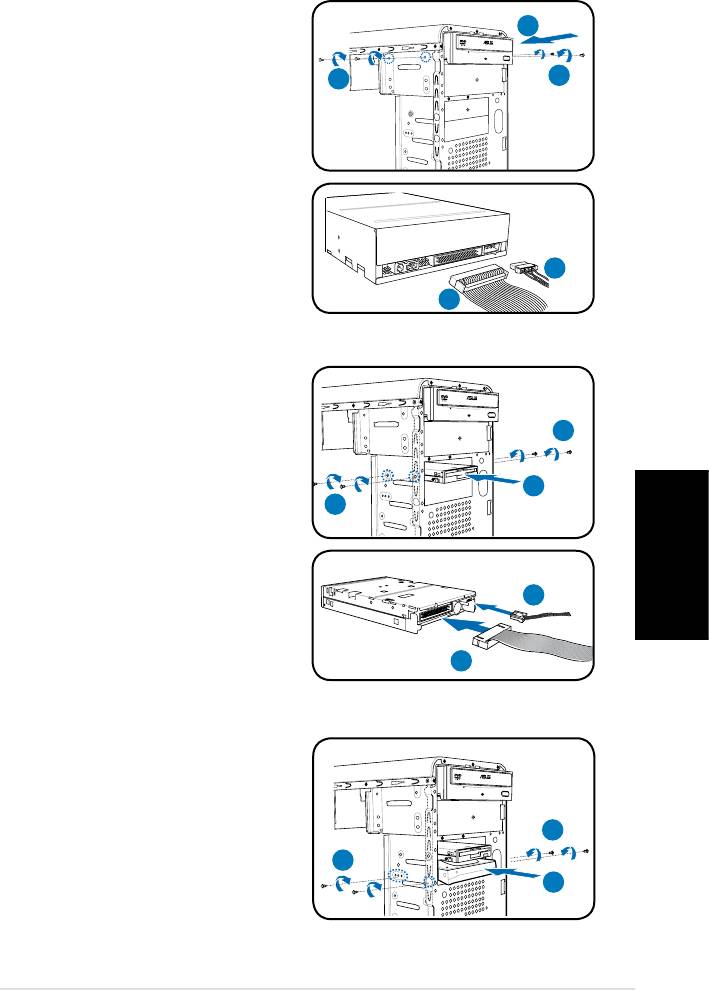
Italiano
9Manuale per l’ Installazione
Installazione dei drive di memoria
Lettore ottico
1. Posizionare lo chassis in verticale,
2
e rimuovere il coperchio metallico
superiore dell’alloggiamento del
lettore da 5.25”.
3
3
2. Inserire il lettore ottico
nell’alloggiamento, poi spingerlo
condelicatezzanchéiforidelle
viti non siano allineati con quelli
dell’alloggiamento.
3. Bloccare il lettore ottico con due viti su
entrambi i lati dell’alloggiamento.
4. Collegare le spine IDE (A) e
B
alimentazione (B) ai connettori sul
A
retro del lettore.
Lettore oppy
1. Posizionare lo chassis in verticale,
quindi rimuovere il coperchio metallico
inferiore dell’alloggiamento del lettore da
3
3.5”.
2. Inserireillettoredeloppy
2
nell’alloggiamento, poi spingerlo
3
condelicatezzanchéiforidelle
viti non siano allineati con quelli
dell’alloggiamento.
3. Bloccareiloppyconduevitisu
B
entrambi i lati dell’alloggiamento.
4. Collegare le spine del segnale (A) e di
alimentazione (B) ai connettori posti sul
A
retro del lettore.
Disco sso
1. Posizionare lo chassis in verticale,
quindi rimuovere il coperchio metallico
superiore dell’alloggiamento del lettore
da 3.5”.
3
2. Inserireildiscosso
nell’alloggiamento, poi spingerlo
3
condelicatezzanchéiforidelle
2
viti non siano allineati con quelli
dell’alloggiamento.
3. Bloccareildiscossoconduevitisuentrambiilatidell’alloggiamento.
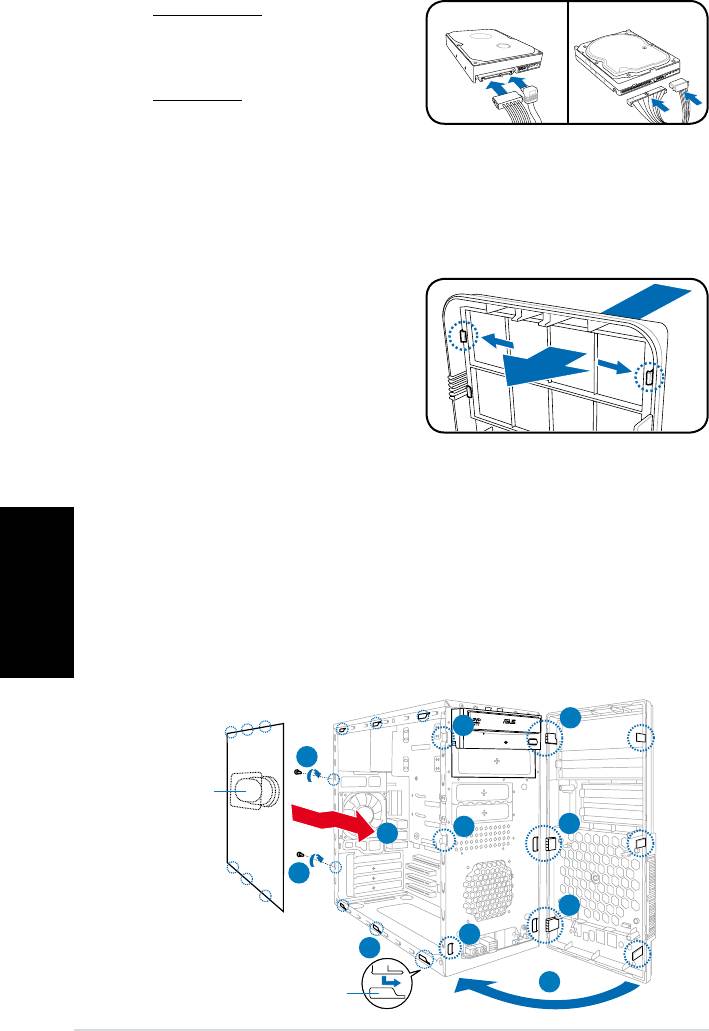
4. Per HDD SATA: Collegare le spine
SATA IDE
del segnale e di alimentazione di
SATA ai connettori posti dietro al
lettore.
Per HDD IDE: Collegare le spine IDE e
di alimentazione ai connettori posti sul
retro del lettore.
Rimozione dei coperchi degli alloggiamenti e
reinstallazione dei pannelli anteriore e laterale
Sesierainstallatounlettoreotticoe/operoppy,rimuovereilcoperchio(i)delpannello
anteriore prima di reinstallarlo sullo chassis. Procedere come segue:
1. Localizzare i blocchi del coperchio
dell’alloggiamento.
2. Premerli verso l’esterno per liberare
il coperchio.
3. Premere il coperchio verso l’interno,
poi metterlo da parte.
4. Seguire le stesse istruzioni
per rimuovere il coperchio
dell’alloggiamento del lettore da
3.5”.
Per reinstallare il pannello anteriore e il coperchio laterale:
1. Inserire le alette a cerniera del pannello anteriore nei fori presenti sul lato
Italiano
destro dello chassis.
2. Ruotare l’assemblaggio del pannello anteriore a sinistra, inserire quindi i
gancinellochassisnchéilpannellononsaràinposizione.
3. Inserire i ganci del coperchio laterale nei fori in alto e in basso dello chassis.
4. Premereilcoperchiolateralenelladirezionedelpannelloanteriorenchénon
risulti in posizione.
5. Bloccare il coperchio con le due viti tolte prima.
1
2
5
Condotto
dell’aria
2
1
4
5
1
2
3
2
Fessure del telaio
10 Manuale per l’ Installazione
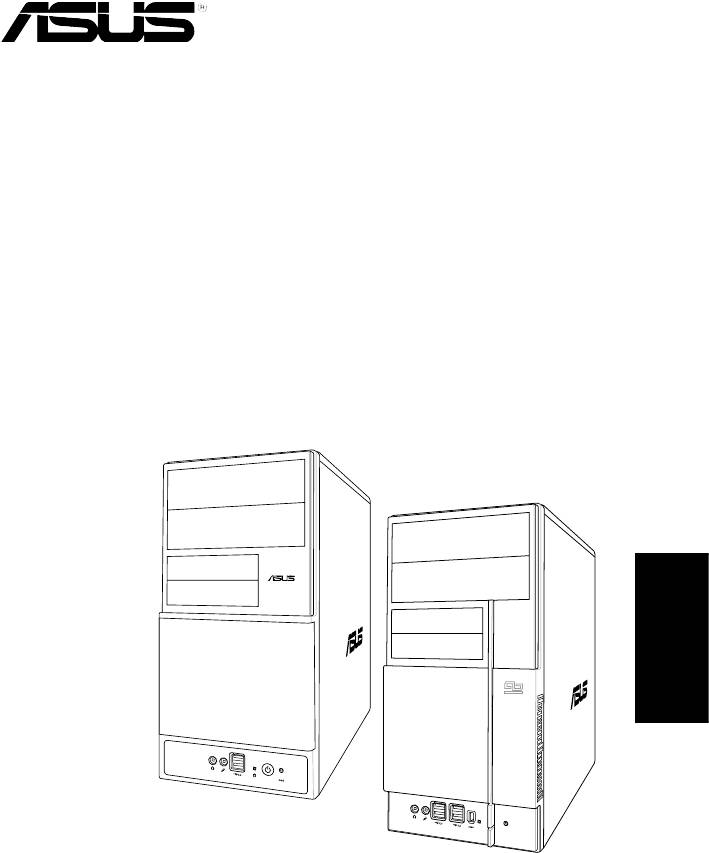
V-Serie
ASUS PC (Servidor Barebone
de Sobremesa)
Manual de Instalación
Español
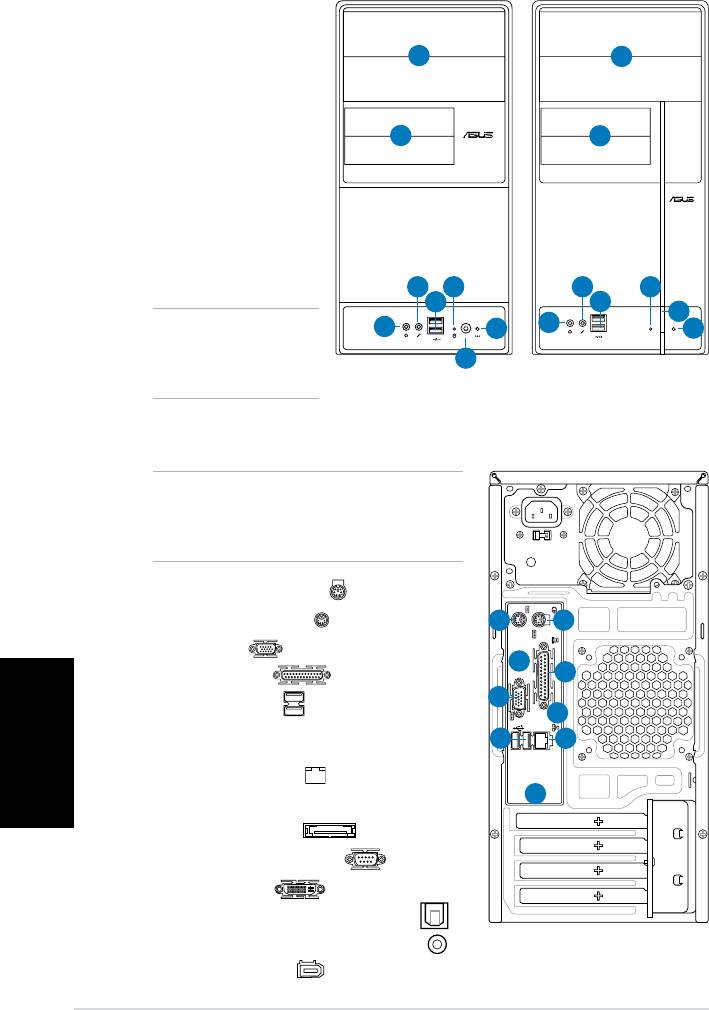
Español
2 Manual de Instalación
Características del panel frontal
1. Cubiertas de zócalos
para unidades de 5.25
pulgadas
1
1
2. Cubiertas de zócalos
para unidades de 3.5
pulgadas
2
2
3. Puerto para auriculares
4. Puerto para micrófono
5. Puertos USB 2.0*
6. LED HDD
7. Botón de encendido
8. Botón de reinicio
4
6
4
6
5
5
7
NOTA: *Algunos modelos
3
3
8
8
podrían tener 2 puertos
7
USB2.0 adicionales y/o
un puerto IEEE 1394a.
Características del panel posterior
NOTA: Los puertos del panel trasero y su
localización podrían variar dependiendo del modelo
de su sistema. Para una descripción detallada
consulte el Manual del Usuario de su sistema.
1. Puerto de teclado PS/2 ( )
2. Puerto de ratón PS/2 (
)
1
2
3. Puerto VGA (
)
7
4
4. Puerto paralelo (
)
3
5. Puertos USB 2.0 (
) (Algunos modelos
8
podrían tener cuatro puertos USB 2.0 en la
5
6
parte trasera)
6. Puerto LAN (RJ-45) (
)
9
7. Uno de los siguientes puertos:
• Puerto E-SATA (
)
• Puerto serie (COM1) (
)
• Puerto DVI (
)
• Puerto de salida Óptico S/PDIF (
)
• Puerto de salida Coaxial S/PDIF (
)
8. Puerto IEEE1394a (
) ((Sólo en ciertos modelos)
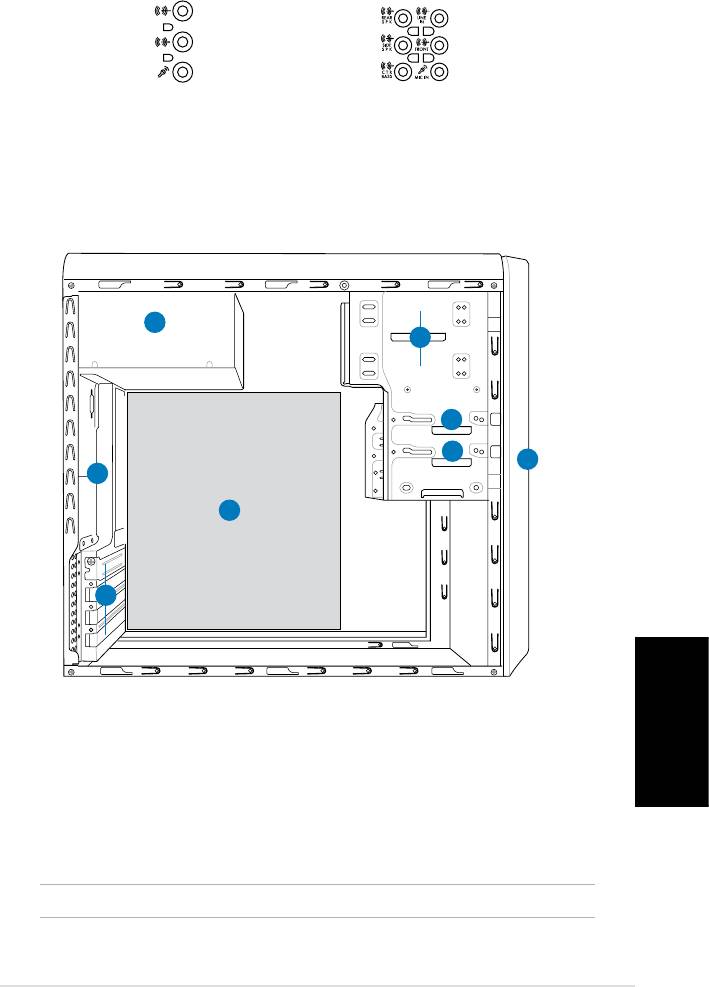
Español
3Manual de Instalación
9. Unadelassiguientesconguracionesdepuertosdesonido:
• 6 canales
• 8 canales
Paramásinformación,reérasealatabladeconguracióndelManualdel
Usuario.
Componentes internos
5
2
3
4
1
6
7
8
1. Tapa del panel frontal
5. Fuente de alimentación
2. Bahía para la unidad óptica vacía
6. Zócalo para el ventilador del
de 5,25 pulgadas
chasis
3. Zócalo para el Disquete
7. Placa base ASUS*
4. Zócalo para el Disco duro
8. Soportes metálicos para los
zócalos de expansión
NOTA:*ReérasealManualdelUsuarioparainformacióndetalladadelaplacabase.
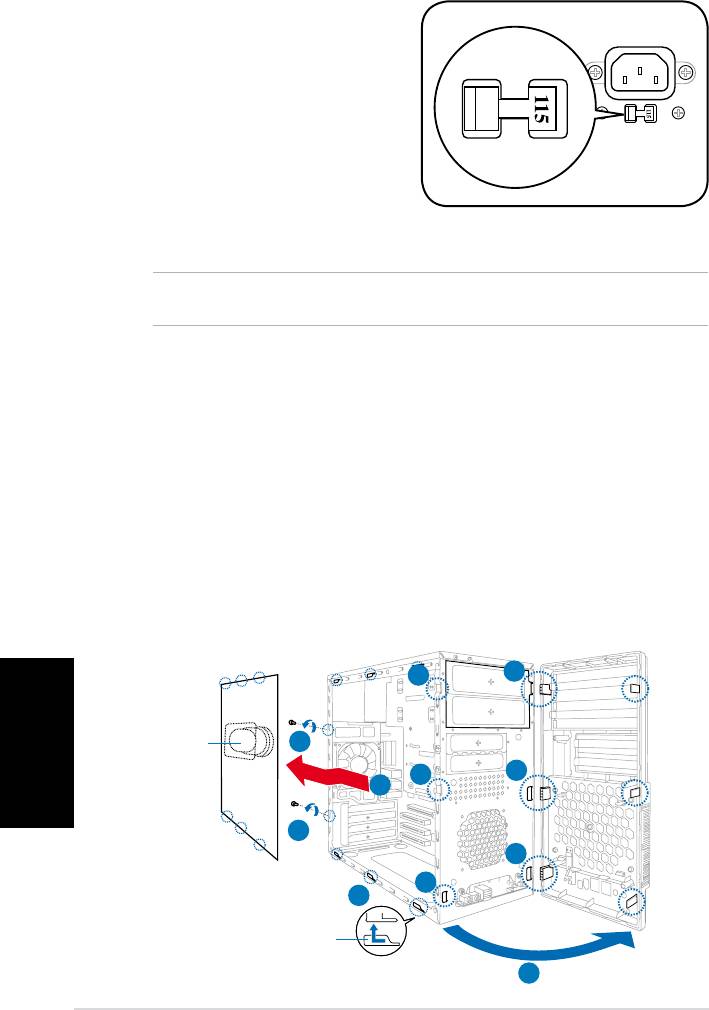
Español
4 Manual de Instalación
Seleccionar el voltaje
La fuente de alimentación tiene un
selector de voltaje de 115 V/230 V situado
junto al conector de alimentación. Utilice
este conmutador para seleccionar el
voltaje de entrada del sistema adecuado
en función de la tensión utilizada en su
región.
Si el voltaje de su región es de 100-127 V,
establezca el conmutador en 115 V.
Si el voltaje de su región es de 200-240 V,
establezca el conmutador en 230 V.
NOTA: ReérasealManualdelUsuariodelsistemaparalocalizarelpuntoexacto
donde se encuentra el selector de voltaje.
Retirando la cubierta lateral y el panel de
ensamblaje frontal
1. Retire los tornillos de la cubierta del panel trasero.
2. Tire de la cubierta lateral hacia el panel trasero hasta que los ganchos sean
retirados de las lengüetas. Aparte la cubierta lateral.
3. Localice las sujeciones del panel frontal y levántelas hasta que se
desenganchen del chasis.
4. Deslice el panel frontal hacia la derecha hasta que pueda ver las lengüetas
con forma de bisagra.
5. Retire el ensamblaje del panel frontal, y apártelo.
4
3
Conducto de
1
aire
4
3
2
1
4
3
2
Agujeros del chasis para
lengüetas
3
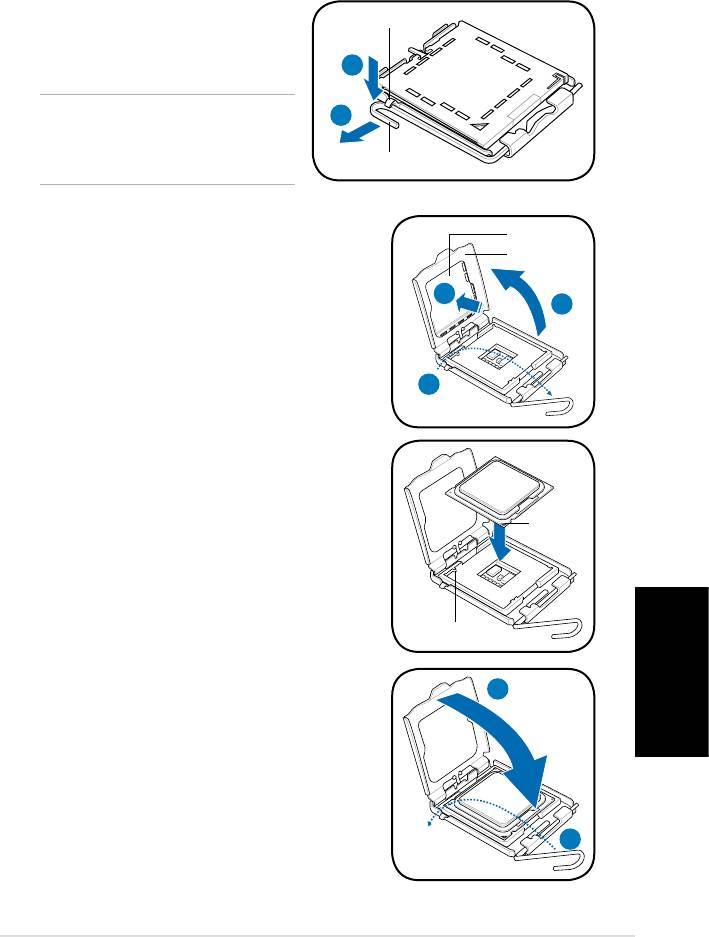
Español
5Manual de Instalación
Instalando una CPU
®
®
Instalación del una CPU Intel
Pentium
4 en modo LGA775
1. Localice en la placa madre el conector de la CPU.
2. Empuje la palanca de carga con el
Lengüeta de retención
dedo pulgar (A) y muévala hacia la
izquierda (B) hasta que se libere de
A
la lengüeta de retención.
ADVERTENCIA: Para prevenir daños
B
a los pines del conector, no retire
la cubierta PnP a menos que esté
instalándo una CPU.
Palanca de carga
3. Levante la palanca de carga en la
Tapa PnP
direcciónqueindicalaechahastaformar
Placa de carga
un ángulo de 135º.
4. Levante la placa de carga con los dedos
4B
4A
pulgar e índice hasta que forme un ángulo
de 100º (4A) y, a continuación, empuje la
tapa PnP desde la ventana de placa de
carga para quitarla (4B).
3
5. Coloque el procesador CPU sobre el
zócalo, asegurándose de que triángulo
dorado se encuentra en la esquina
inferior izquierda de dicho zócalo. La
Marca del
triángulo
clave de alineación del zócalo debe
dorado
encajar en la muesca del procesador.
Clave de alineación
6. Cierre la placa de carga (A) y, a
A
continuación, empuje la palanca de
carga (B) hasta que se ajuste en la
lengüeta de retención.
B
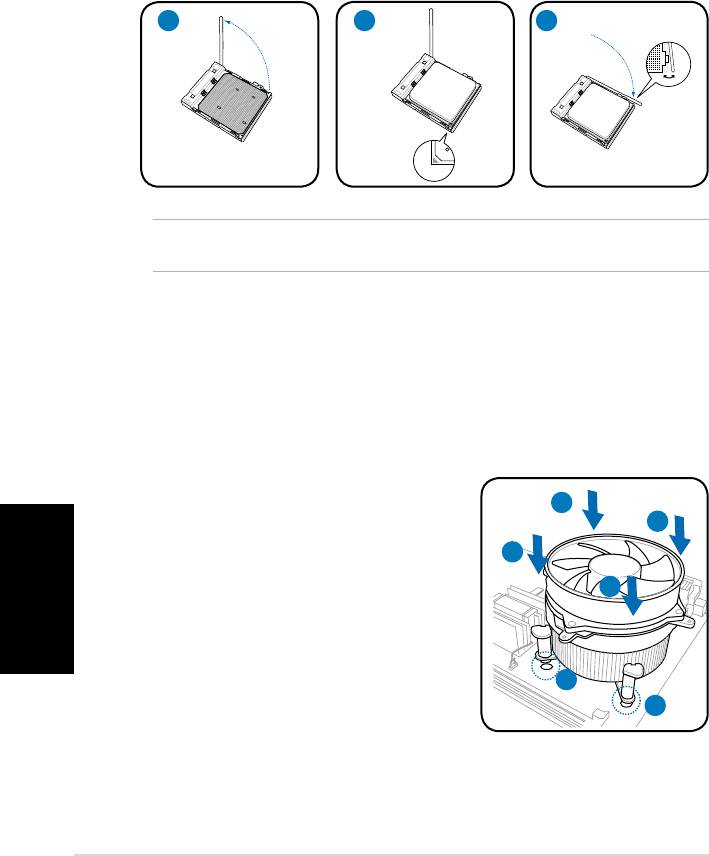
Español
6 Manual de Instalación
Instalación del una CPU AMD
1. Localice el zócalo de la CPU. Levante la palanca del zócalo en un ángulo de
90º-100º.
2. Instale la CPU en el zócalo, asegurándose de que la esquina de la CPU con
el triángulo dorado esté en la misma posición que la esquina del zócalo con
un pequeño triángulo.
3. Coloque de nuevo la palanca hacia abajo para ajustar la CPU.
1 2 3
ADVERTENCIA: ¡Una instalación incorrecta de la CPU en el zócalo podría doblar los
pins y dañar ésta!.
Instalando el ventilador y el disipador de
calor de la CPU
®
Instalación de ventilador y disipador de calor para CPUs Intel
®
Pentium
4
1. Coloque el disipador sobre el procesador
instalado, asegurándose de que los cuatro
A
B
elementos de sujeción coinciden con los
oriciosdelaplacabase.
B
2. Empuje hacia abajo los dos elementos de
A
sujeción simultáneamente diagonalmente
parajareldisipadoryelmódulodel
ventilador en su lugar.
3. Cuando el ensamblaje del ventilador
1
y disipador hayan sido ensamblados,
1
conecte el cable del ventilador de la CPU al
conector en la placa madre.
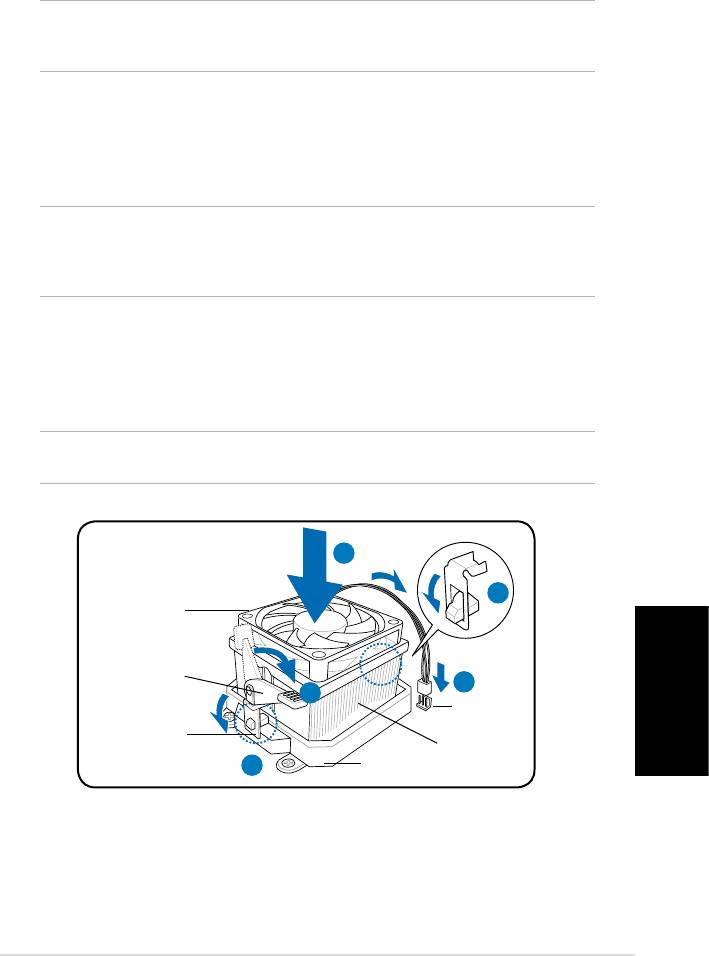
Español
7Manual de Instalación
Instalación de ventilador y disipador de calor para CPUs AMD
1. Coloque el disiapdor de calor sobre la CPU instalada.
IMPORTANTE. Asegúrese que el ventilador y el disipador de calor se ajustan
perfectamente la base del módulo del mecanismo de retención; de otra manera no
podrá ajustar el soporte de retención.
2. Ajuste un extremo del soporte de retención a la base del módulo.
3. Ajuste el otro extremo del soporte de retención (cerca del bloqueo del
soporte de retención) a la base del módulo de retención hasta que se ajuste
en su lugar con un chasquido.
NOTA. El paquete de la CPU debe venir con instrucciones para la CPU, ensamblaje
para el ventilador/disipador de calor, y mecanismo de retención. Si las instrucciones en
ésta sección no coinciden con la documentación de la CPU, siga los pasos descritos
en esta última.
4. Empuje el bloqueo del soporte de retención en el mecanismo de retención
para ajustar el ventilador y disipador de calor a la base del módulo de
retención.
5. Conecte el cable del ventilador de la CPU al conector de la placa madre.
ADVERTENCIA: No olvide conectar la conexión del ventilador de la CPU Pueden
producirse errores de control de hardware si no se conecta esta conexión.
1
2
Ventilador
de la CPU
Bloqueo del
Soporte de
5
Retención
4
Conector del
ventilador de
Soporte de
la CPU
Disipador de
Retención
calor de la CPU
3
Base del módulo de retención
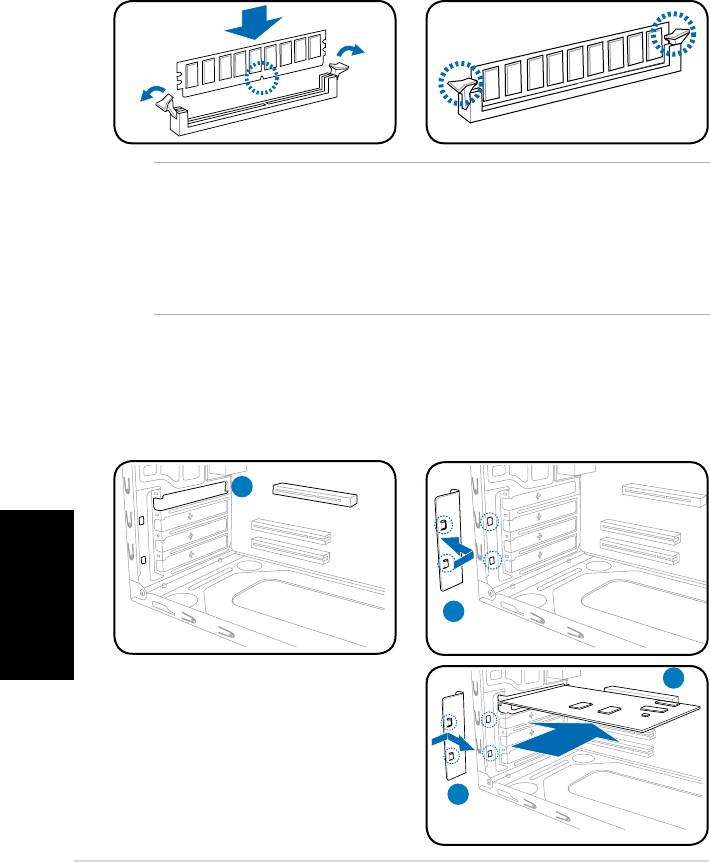
Español
8 Manual de Instalación
Instalar un zócalo DIMM
1. Localice los zócalos DIMM en la placa base.
2. Desbloquee un zócalo DIMM presionando los broches de sujeción hacia afuera.
3. Alinee un zócalo DIMM en el zócalo de forma que la muesca de aquél
coincida con el corte del zócalo.
4. Empuje el módulo DIMM en el zócalo hasta que los clips de retención se
ajusten hacia adentro.
ADVERTENCIA:
• Desconecte la fuente de energía antes de añadir o retirar DIMMs. No hacer esto
podría causar daños a la placa madre y/o sus componentes.
• Una DIMM DDR se fabrica con una protuberancia de forma que encaje sólo en
una dirección. NO fuerce la DIMM dentro de un zócalo para evitar daños en la
DIMM.
Instalar una tarjeta de expansión
1. Retire el bloqueo del soporte
2. Retire la tapa metálica situada en
metálico.
el lado opuesto a la ranura que
desea utilizar.
1
2
3. Inserte el conector de la tarjeta
3
en la ranura y, a continuación,
presionelatarjetarmemente
hasta que encaje en su lugar.
4. Reemplace el bloqueo del soporte
metálico.
4
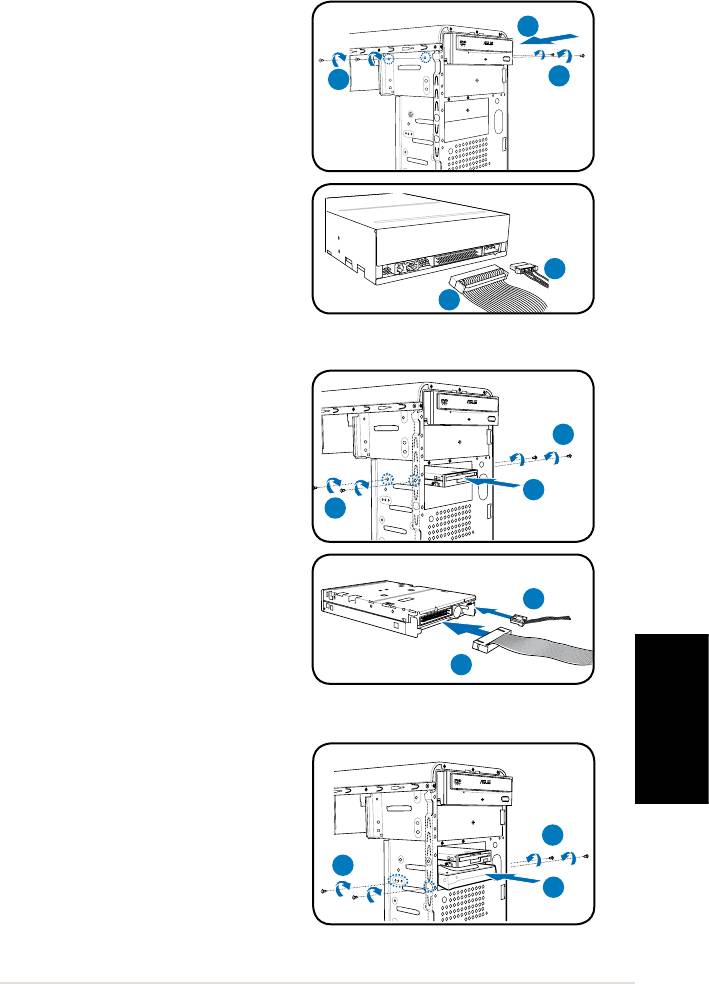
Español
9Manual de Instalación
Instalando unidades de almacenamiento
Unidad óptica
1. Coloque el chasis en posición
2
vertical, y remueva la cubierta
plateada del zócalo superior de la
unidad de 5.25”.
3
3
2. Inserte la unidad óptica
en el zócalo, empujándola
cuidadosamente hasta que sus
agujeros para tornillos se ajusten a
éstos en el zócalo.
3. Ajuste la unidad óptica con dos
tornillos en cada lateral del zócalo.
4. Conecte los adaptadores de IDE (A),
B
y alimentación (B) a los conectores en
A
la parte trasera de la unidad.
Unidad de disquete
1. Coloque el chasis en posición
vertical, y remueva la cubierta
plateada del zócalo inferior de la
unidad de 3.5”.
3
2. Inserte la unidad de disquete
en el zócalo, empujándola
2
cuidadosamente hasta que sus
3
agujeros para tornillos se ajusten a
éstos en el zócalo.
3. Ajuste la unidad de disquete con
dos tornillos en cada lateral del
B
zócalo.
4.
Conecte los cables de señal (A) y
alimentación (B) a los conectores
A
en la parte trasera de la unidad.
Unidad de disco duro
1. Coloque el chasis en posición
vertical, y remueva la cubierta
plateada del zócalo superior de la
unidad de 3.5”.
3
2. Inserte la unidad de disquete
en el zócalo, empujándola
3
cuidadosamente hasta que sus
2
agujeros para tornillos se ajusten a
éstos en el zócalo.
3. Ajuste la unidad de disco duro con dos tornillos en cada lateral del zócalo.
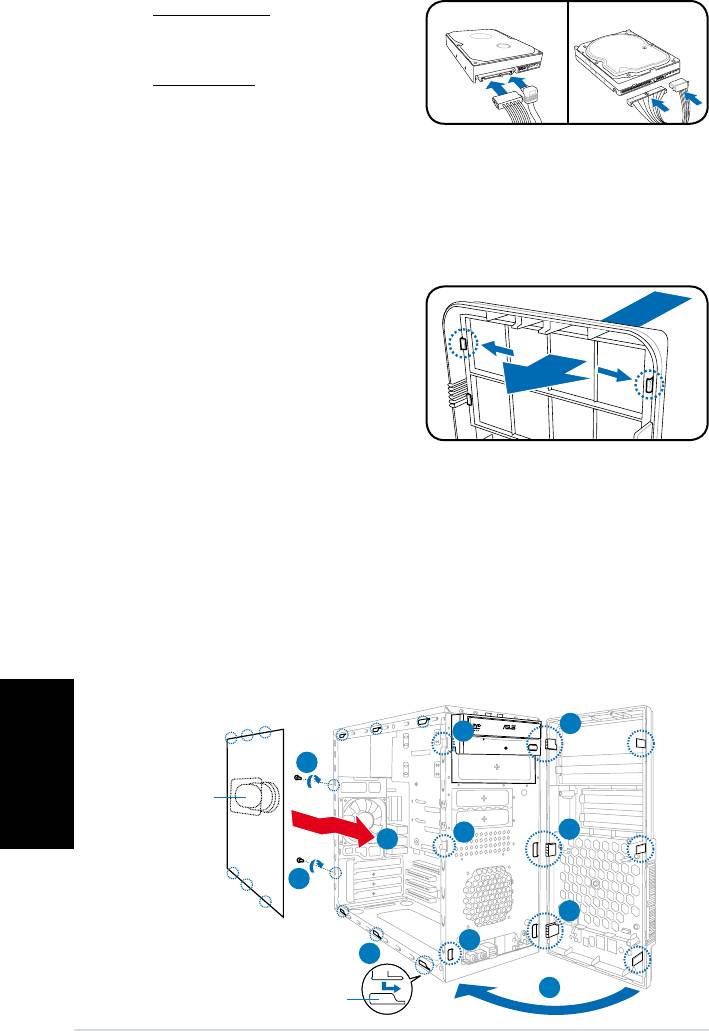
4. Para SATA HDD: Conecte los
SATA IDE
conectores de señal y energía SATA
a la parte trasera de la unidad.
Para IDE HDD: Conecte los
conectores de señal y energía IDE a
la parte trasera de la unidad.
Retirando la cubiertas de los zócalos y
reinstalando el ensamblaje del panel frontal
y la cubierta lateral
Si ha instalado una unidad óptica o de disquete, remueva la cubierta(s) de el/los
zócalo(s) en el ensamblaje del panel frontal antes de reinstalar el chasis. Para ello:
1. Localice los bloqueos de la cubierta
del zócalo.
2. Pulse los bloqueos hacia afuera
para liberar la cubierta del zócalo.
3. Empuje la cubierta de la caja hacia
adentro y apártela.
4. Siga las mismas instrucciones para
retirar que con la cubierta de la caja
para la unidad de 3.5”.
Para reinstalar el ensamblaje del panel frontal y la cubierta lateral:
1. Inserte las lengüetas con apariencia de bisagra del panel principal en los
agujeros de la parte derecha del chasis.
2. Deslice el panel frontal a la izquierda. Inserte los ganchos en el chasis hasta
que el panel frontal sea ajustado en su lugar.
3. Inserte los ganchos de la cubierta lateral a los agujeros superiores e
inferiores.
4. Empuje la cubierta lateral en la dirección del panel frontal hasta que sea
ajustado en su lugar.
5. Ajuste la cubierta con los dos tornillos que retiró anteriormente.
Español
1
2
5
Conducto de
aire
2
1
4
5
1
2
3
Agujeros del chasis para
2
lengüetas
10 Manual de Instalación




